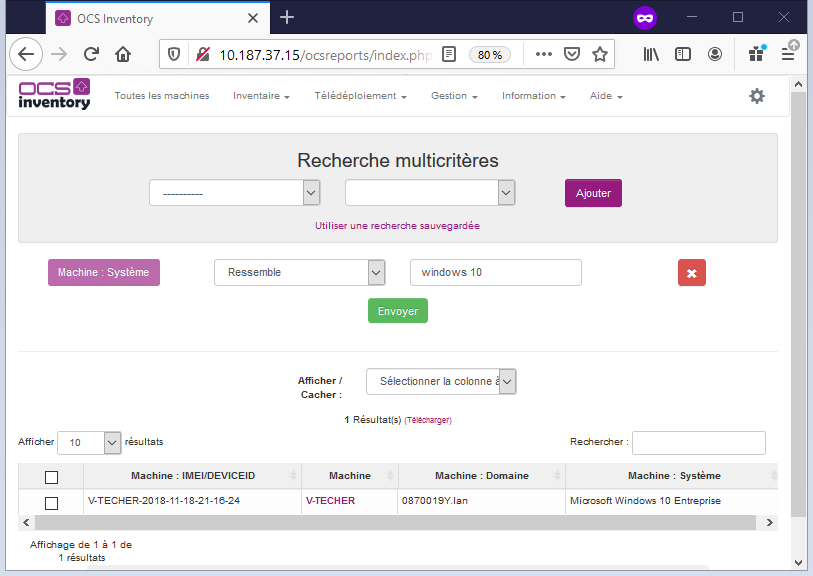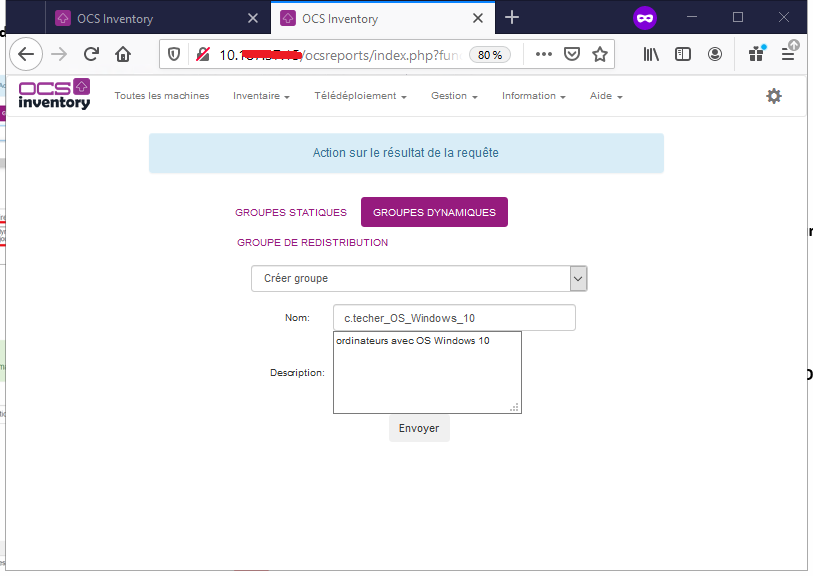**Ceci est une ancienne révision du document !**
Table des matières
OCS - Gérer des groupes
Gérer des groupes dynamiques
Exercice Gestion des groupes dynamiques :
Pour cet exercice, aidez-vous de l’aide disponible sur OCS Inventory NG à l’adresse http://wiki.ocsinventory-ng.org
- Qu’est-ce qu’un groupe dynamique ?
Vous allez créer un groupe dynamique qui sera basé sur recherche des postes ayant le système d’exploitation Windows 10. Les postes actuellement renseignés dans OCS seront mis dans ce groupe mais aussi, et automatiquement, tous les postes qui feront plus tard partie de l’inventaire.
Recherchez les postes ayant le système d’exploitation Windows 10 et mettez-les dans un groupe dynamique appelé nom.prenomOSWindows_10.
Attention, préfixez votre nom de groupe dynamique par vos nom et prénom.
La liste des ordinateurs qui répondent aux critères s’affiche.
- Cliquez ensuite sur le lien groupe tout en bas de la page et créez un groupe dynamique avec les informations suivantes :
A partir du menu Inventaires > Groupes puis Groupes dynamiques, visualisez votre groupe dynamique

En cliquant sur le nom du groupe, vous pouvez voir la requête SQL qui gère le contenu du groupe.
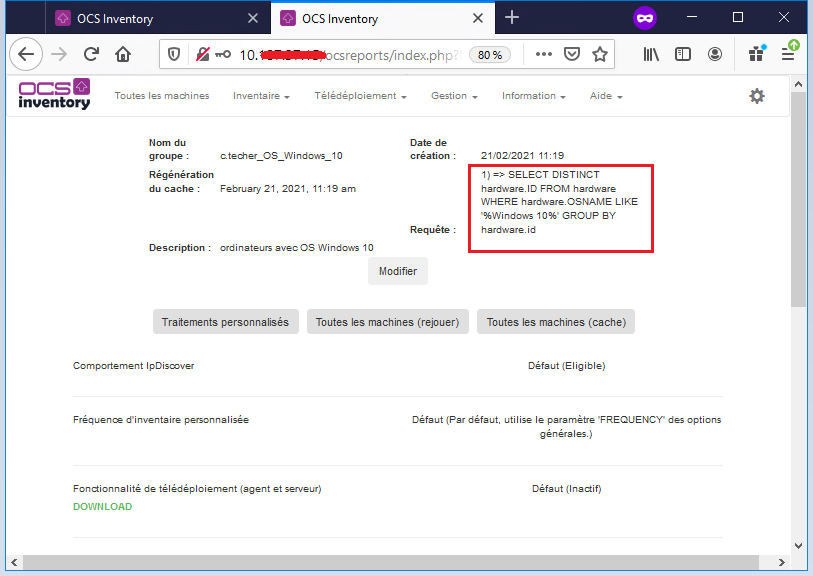
Pour visualisez la liste de tous les ordinateurs, utiliser le menu Toutes les machines :
Gérer des groupes statiques
Vous souhaitez avoir un groupe constitué uniquement avec les ordinateurs portables de la salle B5051.
- cliquer sur la loupe (Recherche multicritères),
- sélectionner nom machine dans la liste déroulante Choisissez un paramètre ;
- sélectionner RESSEMBLE dans la liste déroulante et B5051_. * Cliquez sur rechercher.
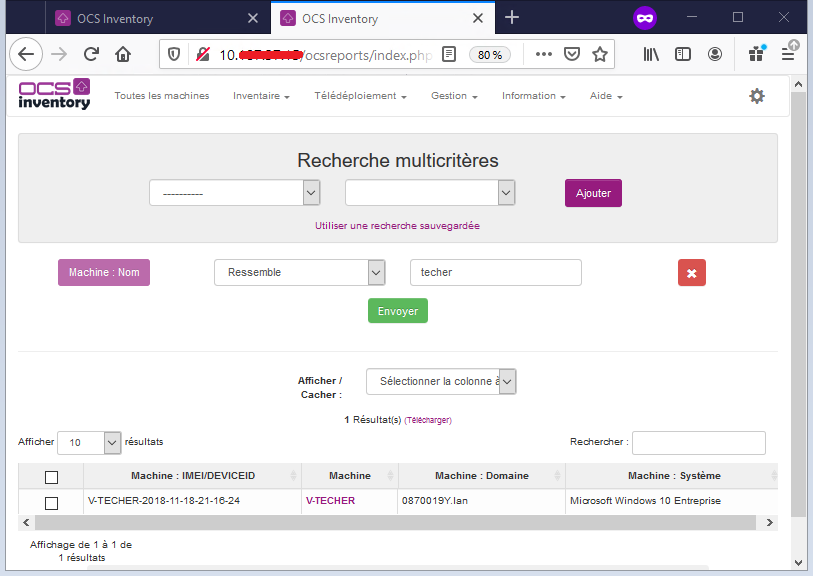 Le résultat n’est pas satisfaisant car il y a d’autres machines que B5051_xx.
Créez alors un groupe statique nom.prenomportableb5051 à partir du résultat de la recherche afin de sélectionner uniquement les machines voulues en cochant les ordinateurs à prendre en compte et en choisissant de renseigner la partie gauche du tableau (Pour la sélection).
Vous ne pouvez pas les ajoutez tous en même temps ; utilisez dans la liste déroulante Ajouter statistiquement le nom de votre groupe.
Le résultat n’est pas satisfaisant car il y a d’autres machines que B5051_xx.
Créez alors un groupe statique nom.prenomportableb5051 à partir du résultat de la recherche afin de sélectionner uniquement les machines voulues en cochant les ordinateurs à prendre en compte et en choisissant de renseigner la partie gauche du tableau (Pour la sélection).
Vous ne pouvez pas les ajoutez tous en même temps ; utilisez dans la liste déroulante Ajouter statistiquement le nom de votre groupe.
Créer les groupes suivants en choisissant autant que possibles des groupes dynamiques et à défaut des groupes statiques
- PortableB5051complet : contient les ordinateurs portables de la salle B5010 avec les logiciels OpenOffice , Project Professional 2010, SQL Server 2008 R2 SP1, Visual Studio, Packet Tracer, DAEMON Tools Lite, PicPick, Antivirus Microsoft Essentials, Notepad++, lecteur PDF, Wamp
- PortableB5051Disque contenant les portable dont l’espace disdque est supérieur à 230 Go
- NoTag contenant les ordinateurs pour lesquels le champ TAG n’est pas renseigné </WRAP>
Accédez à PHPmyadmin avec le compte btssio à l’adresse http://10.187.xxx.xxx/phpmyadmin/
Visualiser les requêtes qui correspondent à vos groupes dans la table groups.
Créez directement en SQL la requête permettant d’obtenir la liste des ordinateurs portables ne faisant pas partie du groupe PortableB5051complet.
Retour à l'activité A6